Změňte AIFF na FLAC na Macu a Windows pomocí Top Audio Converter
Jsme si dobře vědomi toho, že AIFF je bezztrátový formát produkující zvuk vynikající kvality, ale zabírá příliš mnoho místa na disku. Ale nastanou případy, kdy budete chtít uložit více zvukových souborů na slušné místo na disku. Z tohoto důvodu můžete přeformátovat AIFF do formátu souboru, který dokáže komprimovat zvukové soubory na malé soubory bez ztráty kvality. Jedním z doporučených formátů je FLAC.
FLAC je zkratka pro Free Lossless Audio Codec. Je schopen komprimovat zvukové soubory při zachování kvality zvukových souborů. Na tuto poznámku jsme připravili seznam těch nejlepších a praktických Převodníky AIFF na FLAC. Níže si můžete přečíst více a dozvědět se o těchto programech.
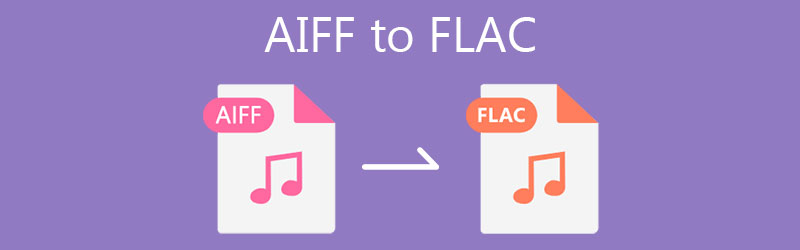
- Část 1. Jak převést AIFF na FLAC na Macu
- Část 2. Jak převést AIFF na FLAC ve Windows
- Část 3. Nejčastější dotazy od AIFF k FLAC
Část 1. Jak převést AIFF na FLAC na Macu
1. Vidmore Video Converter
První aplikace, kterou byste měli zvážit, je Video Converter Vidmore. Na výběr je široký výběr dostupných formátů, jako jsou FLAC, MP3, WMA, WAC, AAC, OGG a mnoho dalších zvukových formátů. Kromě toho vám tento program umožňuje převádět bez omezení počtu převodů a velikosti souboru.
Navíc podporuje dávkovou konverzi, která vám umožní načíst více zvukových souborů a převést je najednou. Můžete také přizpůsobit zvukové profily a upravit kanál, přenosovou rychlost a vzorkovací frekvenci zvukového souboru, pokud si to přejete. Chcete-li zjistit, jak používat tento převodník AIFF na FLAC pro Mac, můžete se podívat na uvedené kroky.
Krok 1. Získejte aplikaci Converter
Chcete-li začít, stáhněte si nejnovější verzi aplikace. Existují dva Stažení zdarma tlačítka k dispozici. V závislosti na operačním systému vašeho zařízení si můžete vybrat verzi aplikace pro Mac nebo Windows.
Krok 2. Přidejte zvukové soubory k převodu
Dalším krokem je nahrání AIFF, který chcete převést. Jednoduše trefit Plus podepsat v hlavním rozhraní programu a otevře složku ve vašem počítači. Odtud vyberte cílový soubor AIFF a načtěte jej do programu.
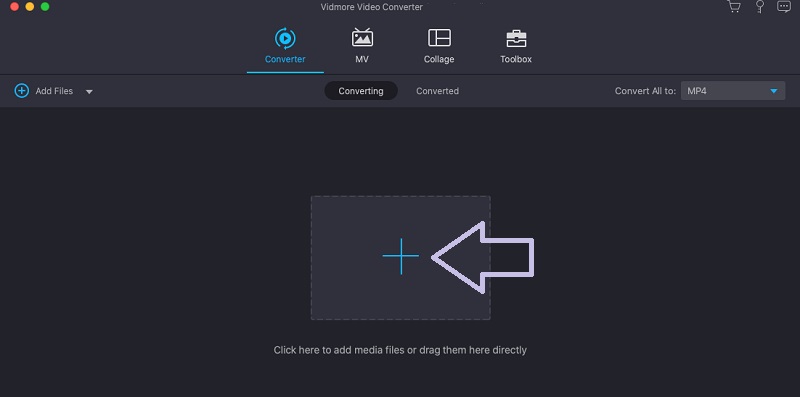
Krok 3. Vyberte výstupní formát
Po přidání zvukového souboru vyberte výstupní formát souboru. Vpřed do Profil menu a vyberte Zvuk tab. Poté si můžete vybrat výstupní formát v levé části. Vybrat FLAC nebo jej vyhledejte pomocí vyhledávacího pole.
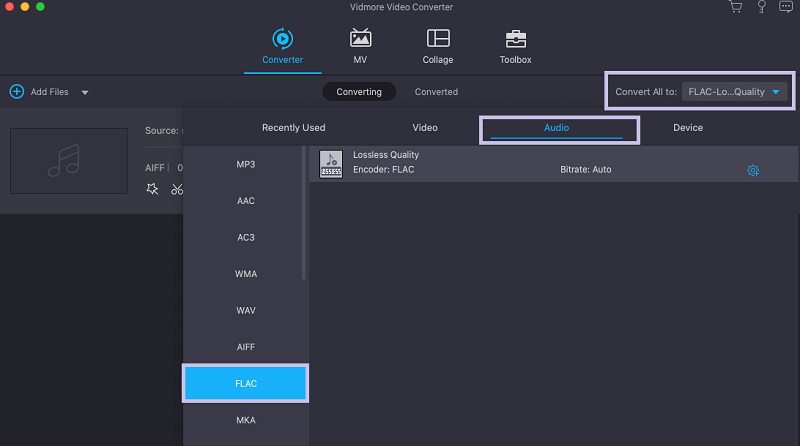
Krok 4. Převeďte AIFF na FLAC
Nyní nastavte cíl souboru, kam chcete soubor uložit. Pak stiskněte Převést vše tlačítko v pravém dolním rohu pro zahájení procesu převodu. Přehrávání zvuku můžete zkontrolovat z Převedeno na stejné stránce rozhraní nástroje.
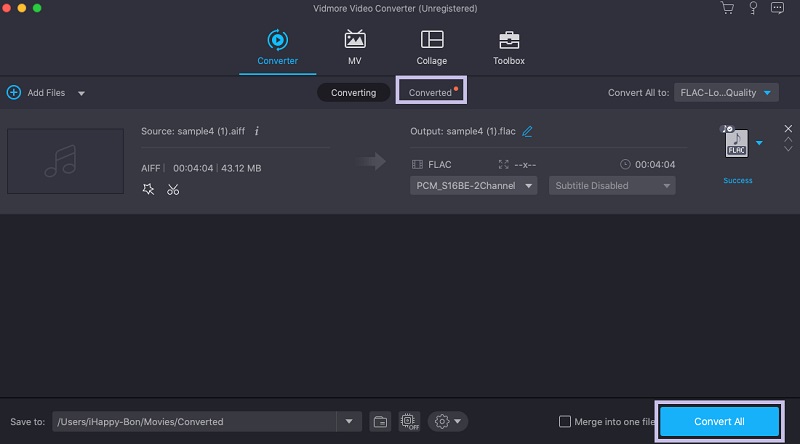
2. Přepněte Audio Converter
Dalším programem, který vám může pomoci při převodu AIFF na FLAC v systému Mac OS X, je Switch Audio Converter. Tento nástroj umožňuje importovat seznam skladeb a převádět je najednou. Jednou z předností tohoto programu je jeho schopnost extrahovat zvuk z externího DVD. Pokud se chcete naučit používat tento převodník AIFF na FLAC s bezztrátovou kvalitou, prohlédněte si níže uvedený návod.
Krok 1. Otevřete prohlížeč Safari a navštivte oficiální web aplikace. Poté si stáhněte a nainstalujte aplikaci.
Krok 2. Spusťte nástroj. Poté klikněte na Přidat soubor tlačítko v levém horním rohu pro import zvukového souboru. Nyní otevřete Výstupní formát menu a vyberte .flac z výběru.
Krok 3. Můžete nastavit cíl souboru nebo ponechat výchozí nastavení výstupní složky. Nakonec klikněte na Konvertovat tlačítko pro zahájení převodu AIFF na FLAC.
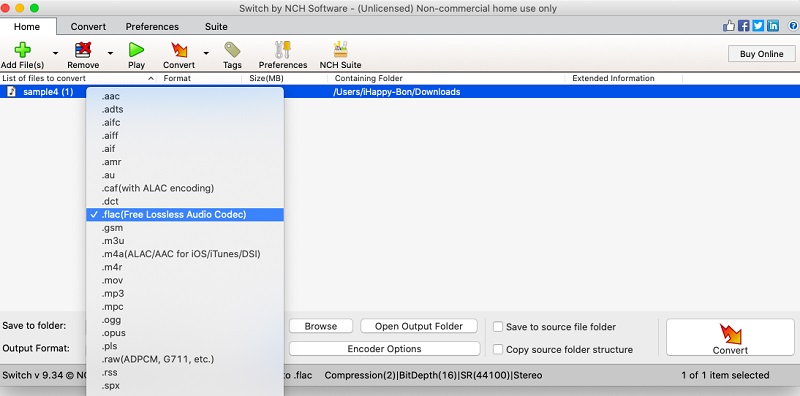
3. MediaHuman
Pro bezplatnou možnost převodníku AIFF na FLAC se vám může hodit MediaHuman. Ve srovnání s jinými podobnými programy nemá tolik funkcí. Přesto dokáže efektivně a efektivně převést AIFF na FLAC na Macu. Navíc máte přístup k praktickým nástrojům, jako je konvertor videa, hlasový záznamník a fotografická koláž. Chcete-li tento nástroj použít, proveďte kroky níže.
Krok 1. Stáhněte a nainstalujte MediaHuman do počítače Mac. Poté spusťte program.
Krok 2. Dále klikněte na + ikonu v levém horním rohu a procházením složky vyhledejte soubor AIFF.
Krok 3. Po dokončení nahrávání otevřete soubor Formát rozbalovací nabídku a vyberte FLAC ze seznamu formátů. Nakonec klikněte na tlačítko vedle Formát možnost zahájit proces převodu.

Část 2. Jak převést FLAC na WAV ve Windows
1. MediaMonkey
MediaMonkey je více než jen převodník AIFF na FLAC pro Windows. Funguje také jako hudební manažer, k čemuž byl tento nástroj výhradně vyvinut. Dokáže spravovat sbírky médií v cloudu a systému organizovaným a efektivním způsobem. Zjistěte více tím, že prozkoumáte exkluzivní funkci tohoto nástroje. Tady to můžete použít.
Krok 1. Na svém počítači přejděte na oficiální web MediaMonkey a stáhněte si jeho nejnovější verzi. Poté spusťte aplikaci.
Krok 2. Klikněte na Soubor menu a vyberte Otevřete URL nebo Soubor.. Dále procházejte a importujte soubor AIFF, který chcete převést.
Krok 3. Zvukový soubor se zobrazí v pravé části okna. Klepněte pravým tlačítkem myši na soubor AIFF a vyberte soubor Převést formát volba. Spusťte dolů Formát možnost a vyberte FLAC. Poté klikněte na OK potvrďte nastavení a spusťte proces převodu.
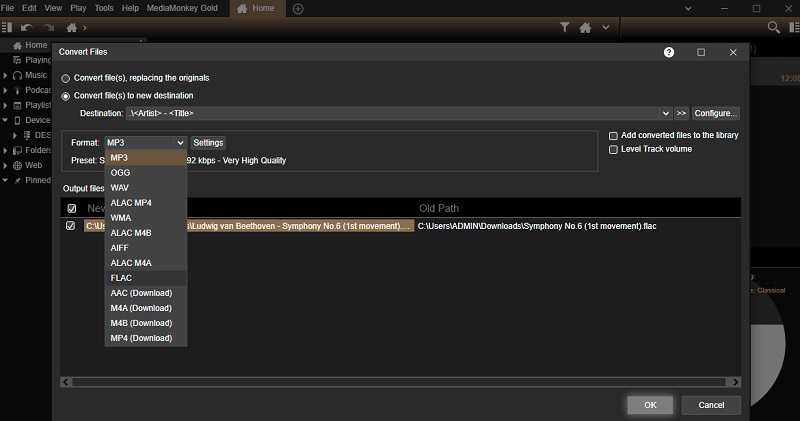
2. Převodník zvuku Freemake
Freemake Audio Converter je také pěkný bezplatný převodník AIFF na FLAC, který můžete použít na počítači se systémem Windows. Kromě toho, že jde o audio převodník, můžete tento nástroj použít také k extrahování zvuku z videa. Podobně můžete upravit nastavení, jako jsou kanály, přenosová rychlost a vzorkovací frekvence, abyste dosáhli požadovaných výsledků. Chcete-li se zbavit těchto potíží s převodem, můžete použít níže uvedené kroky jako referenci.
Krok 1. Nejprve si stáhněte aplikaci z její oficiální stránky a nainstalujte ji do počítače.
Krok 2. Po dokončení instalace spusťte program a klikněte na Zvuk tlačítko pro načtení souboru AIFF do programu.
Krok 3. Poté klikněte na na FLAC možnost z nabídky v dolní části rozhraní aplikace. V dialogovém okně vyberte vhodnou kvalitu zvuku a stiskněte Konvertovat k zahájení procesu konverze.
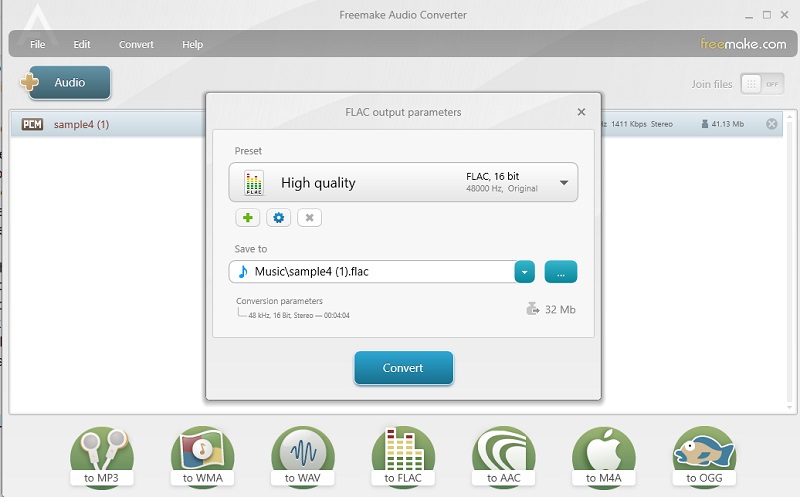
Část 3. Nejčastější dotazy od AIFF k FLAC
Který zvuk zní lépe, FLAC nebo AIFF?
Pokud jste audiofil, který to s kvalitou zvuku myslí obzvlášť vážně, AIFF má lepší zvuk než FLAC. Je to zvukový formát, který většina výrobců a zvukových inženýrů používá pro jeho vynikající kvalitu zvuku.
Jak mohu převést AIFF na Apple Lossless?
Převod AIFF na Lossless je s pomocí iTunes snadný. Jednoduše přejděte na Předvolby > Nastavení importu. Poté vyberte Apple Lossless z nabídky. Poté otevřete Soubor menu a najeďte myší na Konvertovat. Odtud vyberte Vytvořte Apple Losslessa váš soubor AIFF by měl být rychle převeden.
Je AIFF to samé jako WAV?
AIFF a WAV jsou si navzájem dost podobné. Zatímco WAV je nativní nekomprimovaný zvukový formát pro Windows, AIFF je nativní nekomprimovaný zvukový formát Mac OSX.
Závěr
To jsou programy, které chcete mít v případě, že potřebujete převést AIFF na FLAC na Mac OS X a Windows. Nyní můžete uložit více hudby, aniž byste se museli starat o místo na disku. Navíc kvalita zvuku není tak ovlivněna, což umožňuje vychutnat si lepší kvalitu zvuku.


